在使用 whatsapp 过程中,用户常常遇到无法下载照片的问题。这个问题可能由多种因素引起,例如网络问题、应用设置或存储空间不足。了解这些原因并采取相应的解决措施,可以有效提高 WhatsApp 的使用体验。
Table of Contents
Toggle相关问题
解决方案
解决 whatsapp 无法下载照片的问题,需综合考虑应用设置和手机环境。以下是详细的步骤,帮助用户获得更好的体验。
网络连接的稳定性直接影响 whatsapp 的功能。这里有一些常见的方法来确保网络连接正常。
验证网络状态
确认手机所连接的 Wi-Fi 或数据网络正常工作。访问其他网站或应用,确认是否能正常使用网络。如果连不上网,可以尝试重启路由器或切换数据连接。
重启设备
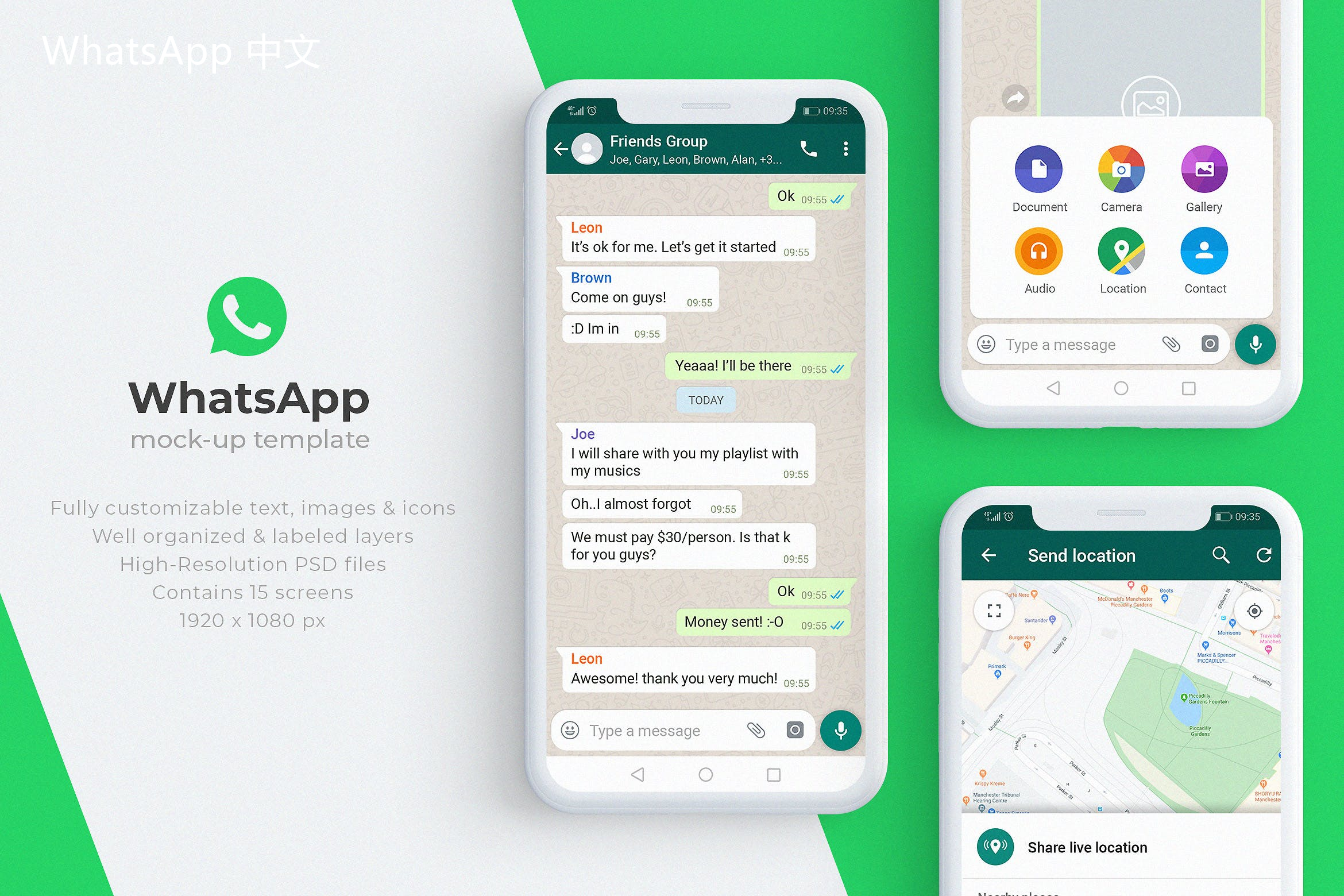
有时简单的重启可以解决网络连接的问题。长按设备的电源键,选择重启,等待设备重新启动之后,再次检查 whatsapp。
重置网络设置
在手机的设置中,找到“网络和连接”或“重置网络设置”选项,重置后需重新输入 Wi-Fi 密码。这能解决潜在的网络问题。
确保 whatsapp 的设置允许自动下载照片。这涉及到设置中的多项选择。
进入设置菜单
打开 whatsapp,点击右上角的菜单按钮,选择“设置”,然后进入“存储和数据”选项。在这里,可以找到“媒体自动下载”选项。
调整自动下载设置
在“媒体自动下载”中,用户可以选择在使用移动数据、Wi-Fi 或漫游时下载的媒体类型。在 Wi-Fi 下勾选所有选项,确保在数据环境下不妨碍下载。
数据限制设置
如果使用了数据管理应用,确保没有对 whatsapp 设置数据限制。去应用程序管理器中检查是否有任何限制。
存储空间不足会导致 whatsapp 无法下载照片。以下是释放空间的一些方法:
清理不必要的应用
检查手机下载的应用,删除不常用或不必要的应用,释放存储空间。长按应用图标,选择卸载。
删除不需要的媒体文件
在文件管理器中,浏览“下载”文件夹,查找并删除那些不再需要的照片和视频。定期清理是保持手机存储最有效的方法。
转移文件到云端
将照片和文件转移到云存储服务,以减少手机上的存储占用。许多用户选择谷歌云端或类似的服务,确保重要文件云端备份。
无法下载 whatsapp 照片的问题是大多数用户常见的困扰,解决方案涵盖了网络检查、应用设置和存储管理三个关键方面。经过详细的步骤指导,用户可以更轻松地恢复使用 whatsapp 进行照片下载的乐趣。
需要注意的是,定期清理存储、检查网络和应用设置是优化 whatsapp 使用体验的良好习惯,还能有效避免问题的再次出现。总是关注应用的更新和设置,确保使用最新的 whatsapp 版本,并保持相关应用的正常运行,可以优化整体社交体验。
如需更多信息或帮助,请访问 应用下载 或相关支持页面。